Como Resolver o Problema de “Desconexão da Rede AnyDesk”
1. Verifique Sua Conexão com a Internet
Se você tem dificuldade em se conectar à rede AnyDesk, verificar a estabilidade da sua conexão de internet é a primeira coisa que você precisa fazer.
Para verificar se você tem problemas de conexão com a internet, siga os passos abaixo:
Passo 1: Pressione Win+R, digite “cmd” na caixa e clique OK.
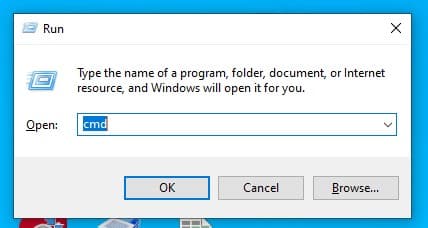
Passo 2: Execute o comando “ping -t 8.8.8.8” para validar o valor do tempo. Se as estatísticas mudarem significativamente, você pode precisar reconectar seu roteador ou modem.
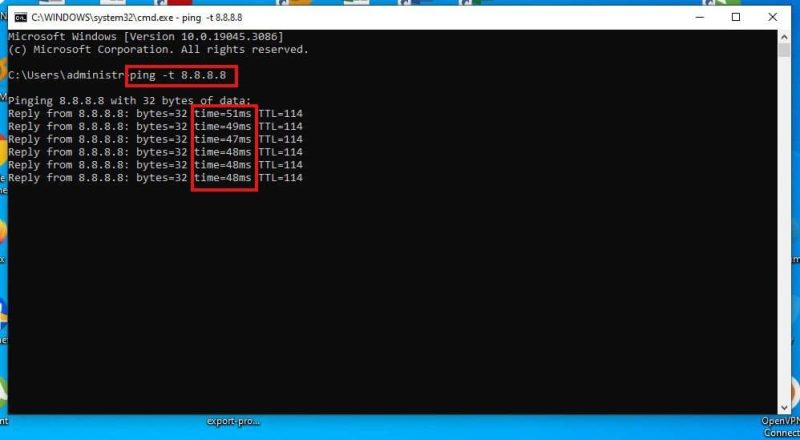
Quanto menor o tempo de ping, melhor. Valores normais de ping são 20-50 ms, isso é suficiente para trabalhar através do AnyDesk.
2. Certifique-se de que seu Nome de Usuário e Senha estão Corretos
Ao se conectar à rede AnyDesk, certifique-se de que você digitou o nome de usuário e senha que usou quando criou sua conta.
Se você permanecer desconectado da rede AnyDesk após inserir suas credenciais de login, considere redefinir sua senha. Basta clicar na opção “Esqueci a senha” na página de login para criar uma nova senha.
3. Explore um Desktop Remoto Alternativo
Principais Características Incluem:
-
Sessões Fáceis de Iniciar;
-
Transferência Eficiente de Arquivos;
-
Controle de Múltiplas Estações de Trabalho.
4. Atualize o Software
Usar uma versão desatualizada do software AnyDesk pode interferir na sua conexão com a rede. Para verificar se o programa está atualizado, siga os passos abaixo:
Passo 1: Faça login no portal de contas do AnyDesk e abra a aba de Configurações.
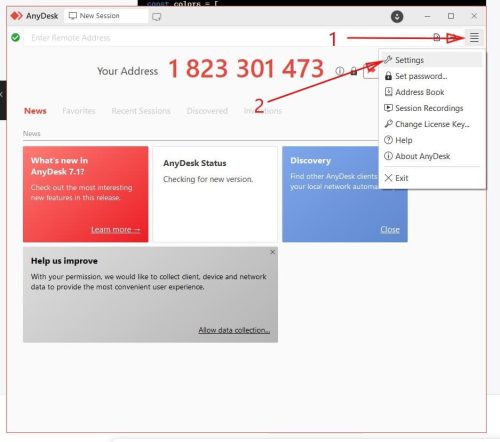
Passo 2: No painel esquerdo, selecione “Sobre o AnyDesk” para verificar se o software que você está utilizando está na sua última versão.
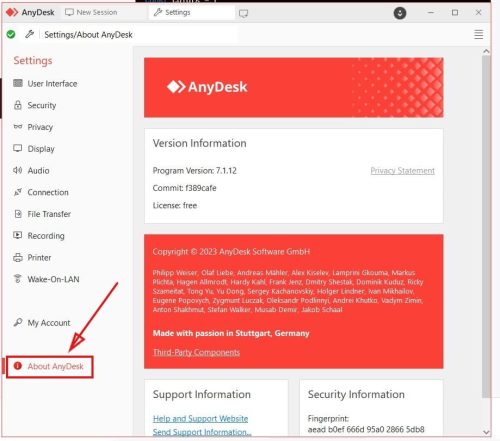
Para habilitar atualizações automáticas para o seu software AnyDesk, vá às Configurações no programa e selecione Segurança no painel esquerdo. Procure pela área de Atualização e marque Ativar Atualização Automática – Canal Principal.
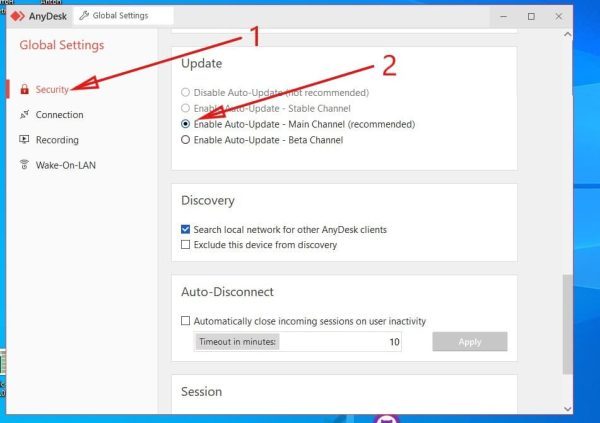
5. Permita o AnyDesk Através do Firewall
Em algumas ocasiões, as configurações do firewall do Windows são a causa do AnyDesk ser desconectado da rede AnyDesk. Para permitir que seu software AnyDesk nas configurações do firewall do Windows, siga estes simples passos:
Passo 1: Vá em Configurações e procure por Painel de Controle. Escolha Sistema e Segurança, depois Firewall do Windows Defender.
Passo 2: No painel esquerdo, selecione a opção “Permitir um aplicativo ou recurso através do Firewall do Windows Defender”.
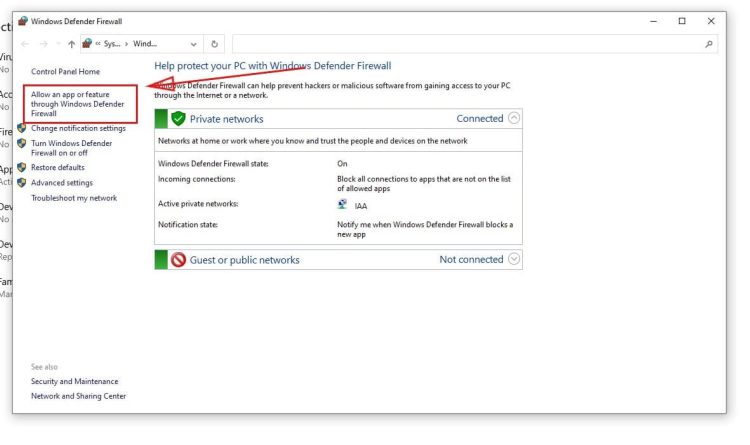
Passo 3: Selecione Mudar configurações, procure por AnyDesk, marque-o e clique OK.
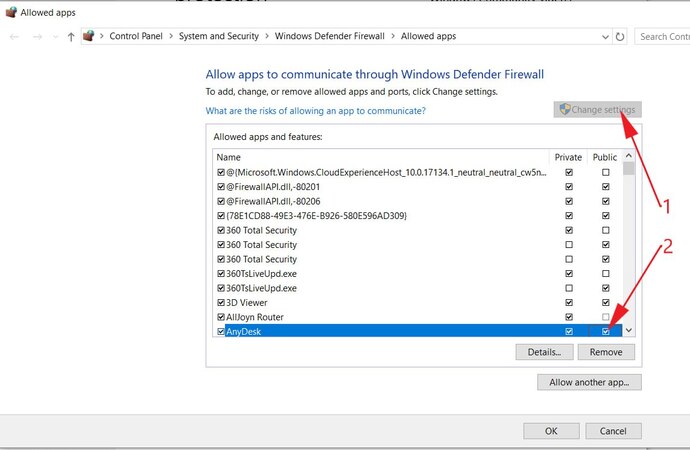
6. Desative Seu Antivírus
O software antivírus de terceiros no Windows às vezes causa o erro de “desconexão da rede AnyDesk”. Siga estes passos para desativar seu antivírus no Windows:
Passo 1: Escolha o menu Iniciar, depois a aba de Configurações. Clique em Atualização e Segurança.
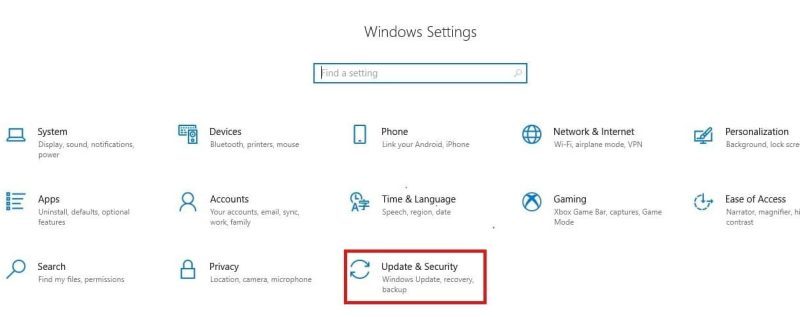
Passo 2: Selecione Segurança do Windows no painel esquerdo.
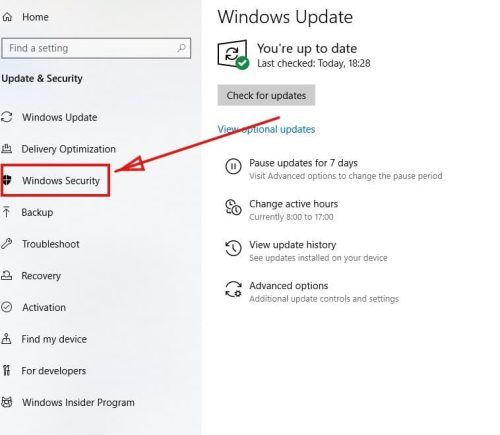
Passo 3: Escolha Proteção contra vírus e ameaças no painel direito para abrir suas configurações de antivírus.
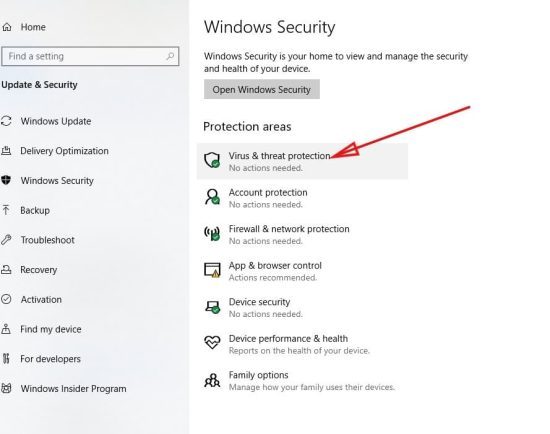
Passo 4: Clique em Gerenciar configurações abaixo das configurações de Proteção contra vírus e ameaças.
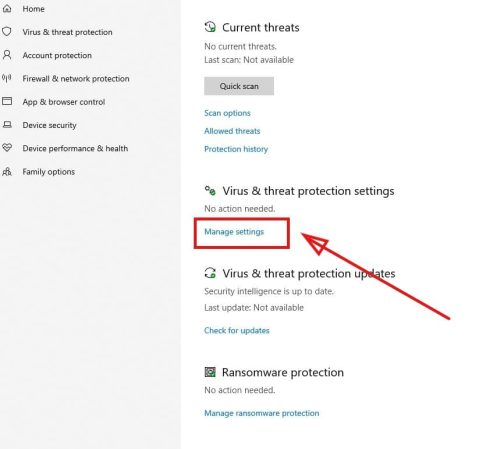
Passo 5: Em configurações de Proteção contra vírus e ameaças, desligue a Proteção em tempo real.
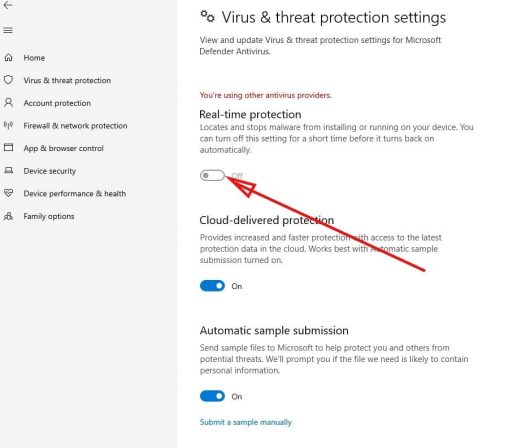
Passo 6: Uma mensagem de aviso aparecerá em breve. Clique em Sim para desativar o software antivírus no Windows.
Passo 7: Ligue-o novamente se o erro persistir.
7. Verifique as Configurações do Seu Roteador
Quando você está desconectado da rede AnyDesk, considere verificar as configurações do seu roteador.
Aqui está como você pode verificar as configurações do seu roteador e corrigir seus problemas de conexão do AnyDesk no Windows:
Passo 1: Vá ao menu iniciar e selecione Configurações, seguido por Rede e Internet.
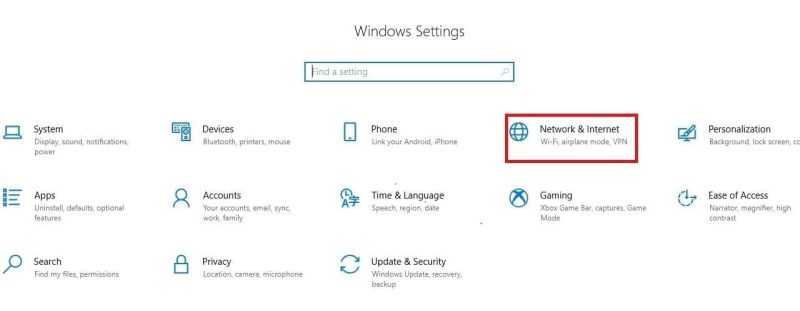
Passo 2: Escolha Status. Depois, sob Configurações de rede avançadas, clique em Visualizar propriedades de conexão de hardware.
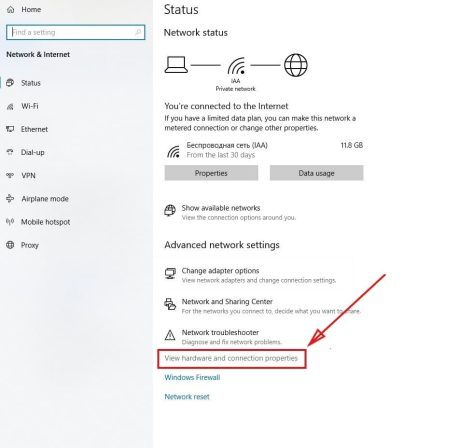
Passo 3: Procure pelo Gateway padrão na lista e anote os números ao lado; esses representam seu endereço IP.
Passo 4: Digite o endereço IP na barra de URLs do navegador. Isso deve levá-lo à página de login do seu roteador. Entre com suas credenciais de login.
Passo 5: Verifique se seu endereço IP e o servidor DNS do seu computador estão configurados para automático.
Passo 6: Escolha a aba internet seguida pela opção LAN. Certifique-se de que seu endereço IP está configurado para automático e que o endereço MAC do seu computador é o correto.
Passo 7: Selecione a aba DHCP, depois escolha o menu opções e renove um aluguel. Clique OK para fechar a janela. Depois, reinicie seu PC.
Passo 8: Se seu software AnyDesk ainda apresentar problemas após isso, tente reiniciar seu roteador.
8. Desative o IPv6
Desativar a Versão 6 do Protocolo de Internet, ou IPv6, pode resolver os problemas de conexão do AnyDesk.
Para desligar sua Versão 6 do Protocolo de Internet, aqui estão os passos que você precisa seguir:
Passo 1: Vá para Configurações e procure por Painel de Controle.
Passo 2: Selecione Rede e Internet. Escolha Centro de Rede e Compartilhamento, seguido por Mudar configurações do adaptador.

Passo 3: Dê um duplo clique na sua conexão de rede e escolha Propriedades da janela.
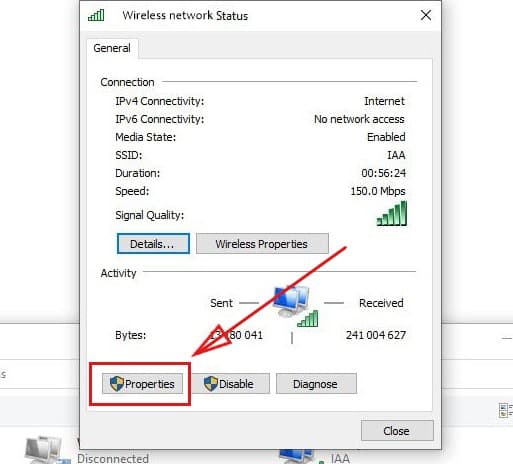
Passo 4: Desmarque a caixa “Protocolo de Internet Versão 6” e clique OK.
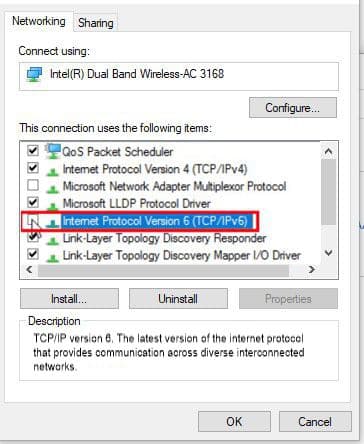
9. Limpe o Cache do TCP/IP, DNS e Reinicie o Winsock
Ocasionalmente, um cache DNS local corrompido pode tornar uma conexão remota instável. Para corrigir os problemas técnicos, simplesmente limpe o cache DNS e reinicie o TCP/IP no Windows. Aqui estão os passos:
Passo 1: Pressione Win+R e digite “cmd” na caixa. Pressione OK depois.
Passo 2: Digite os seguintes comandos um após o outro:
- • ipconfig/release
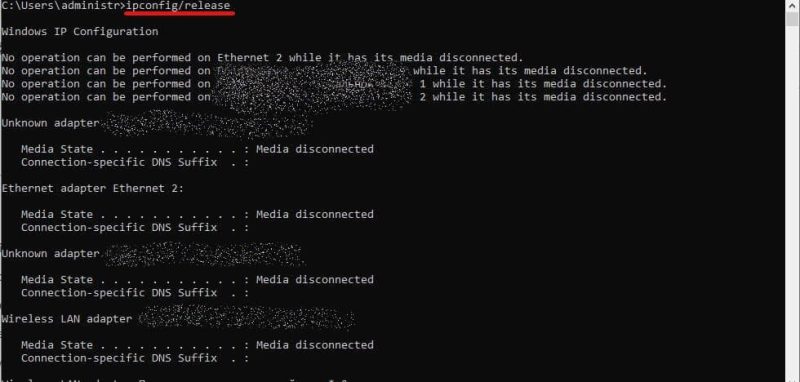
• ipconfig/renew
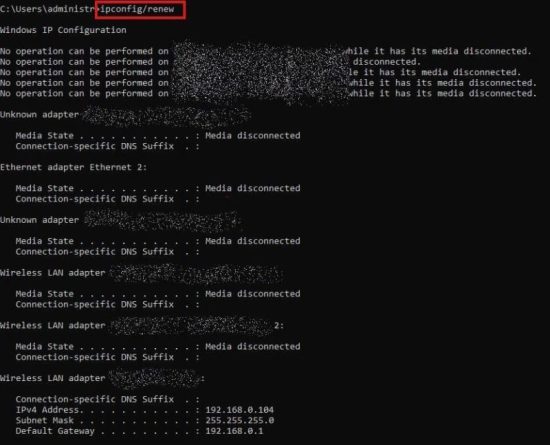
- • ipconfig/flushdns
- • nbtstat –r
- • netsh int ip reset resetlog.txt
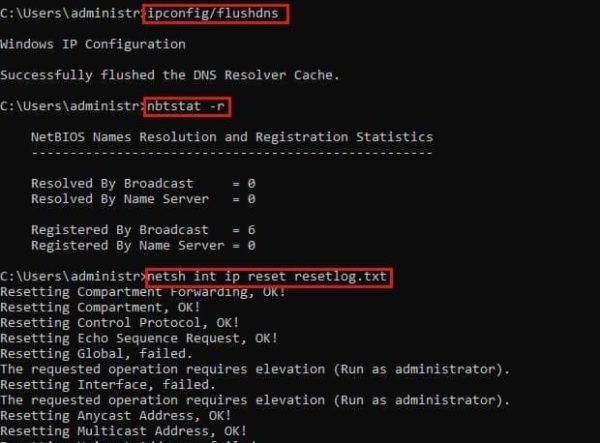
• netsh winsock reset
10. Realize um Arranque Limpo
Às vezes, aplicações no Windows falham devido a software de terceiros. Se esse for o caso, realizar um “arranque limpo” pode corrigir seus problemas de “desconexão da rede AnyDesk”.
Para realizar um “arranque limpo”, siga os passos abaixo:
Passo 1: Abra o aplicativo de Configuração do Sistema. Para fazer isso, pressione Win+R, digite “msconfig”, e pressione OK.
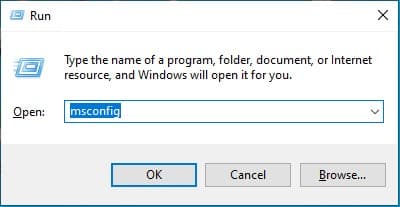
Passo 2: Clique na aba Geral e depois marque Início Seletivo. Verifique a caixa Carregar serviços do sistema.
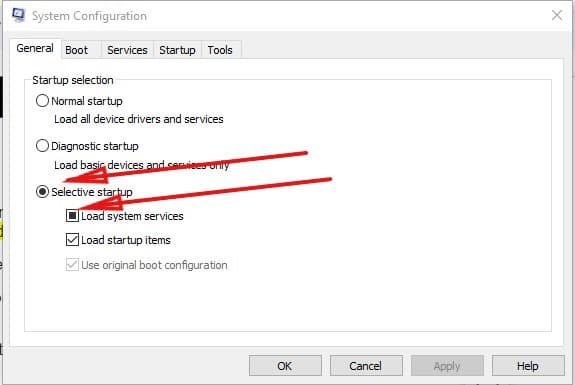
Passo 3: Vá para Serviços e marque a caixa “Ocultar todos os serviços da Microsoft”. Depois, clique em Desabilitar todos e OK.
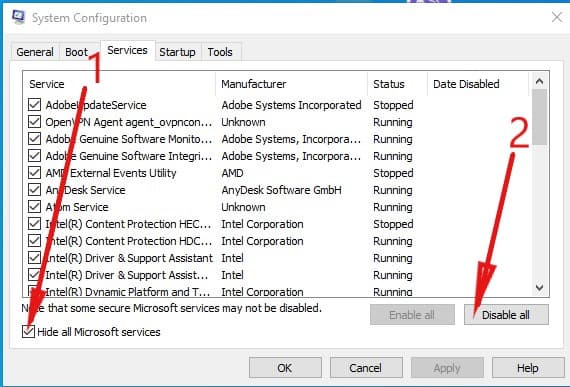
11. Tente Usar um Outro Computador
Se o AnyDesk continuar desconectado da rede AnyDesk após tentar as dicas de solução de problemas acima, considere usar um outro computador, especificamente um mais moderno. Dispositivos antigos podem não ter a capacidade de processamento necessária para operar o programa corretamente.
Considerações Finais
Se você encontrar o erro de “desconexão da rede AnyDesk”, recomendamos que tente esses métodos sequencialmente para resolver esse problema. Cada um envolve passos simples que você pode facilmente realizar, garantindo que você possa se reconectar à rede AnyDesk em pouco tempo.